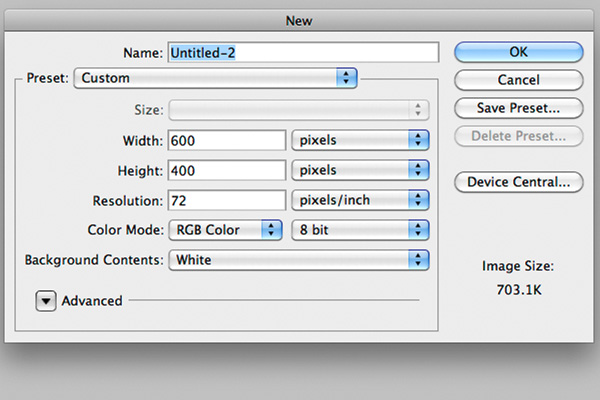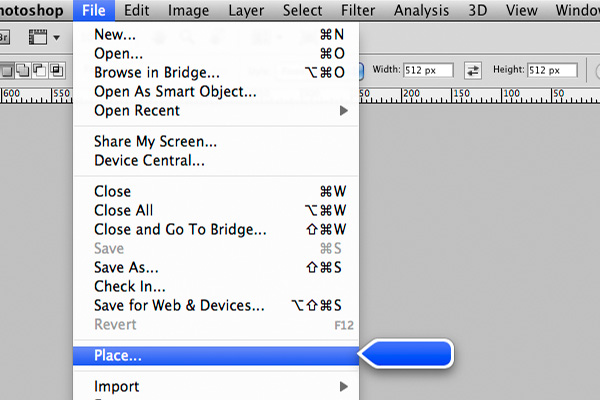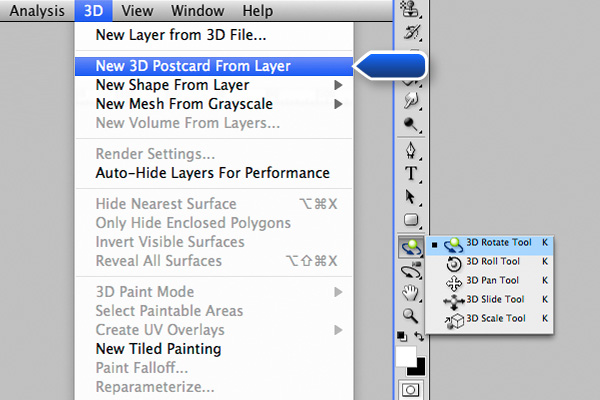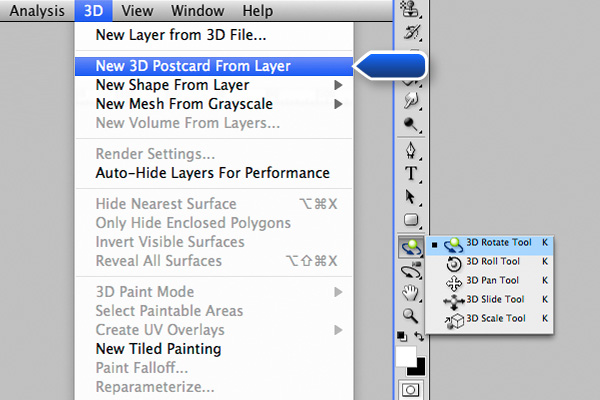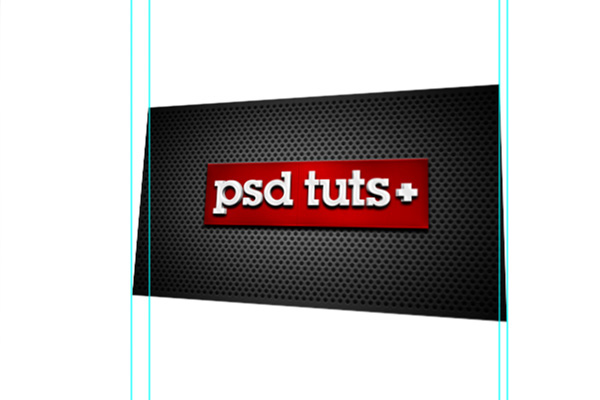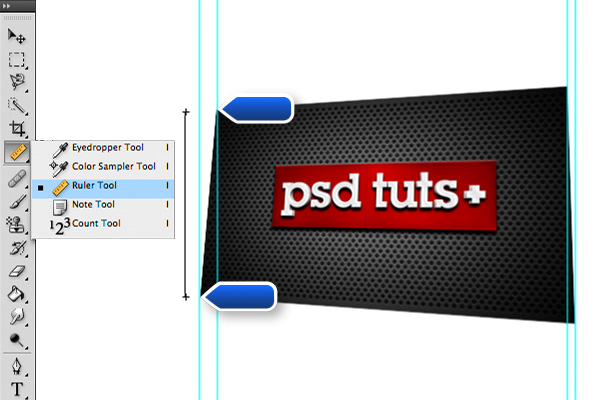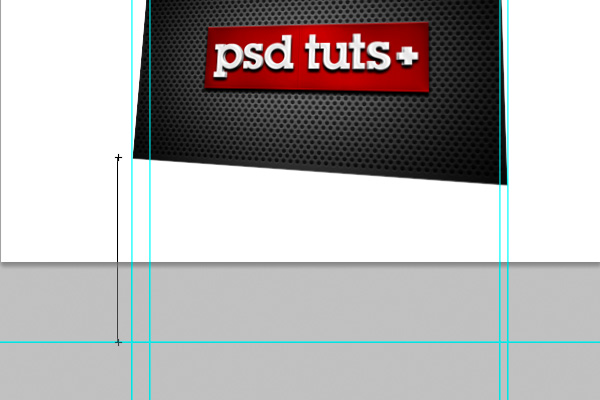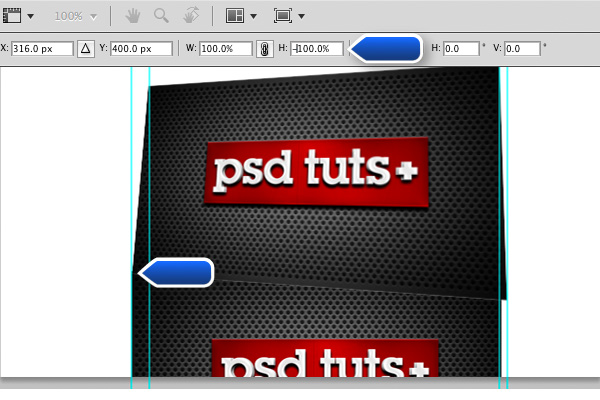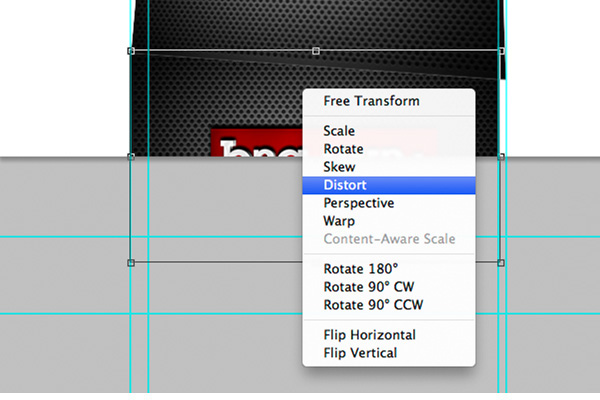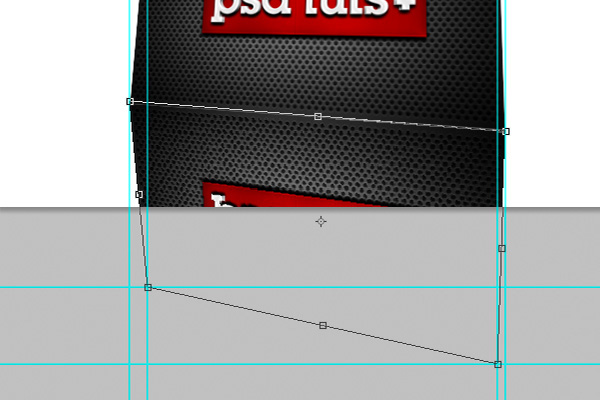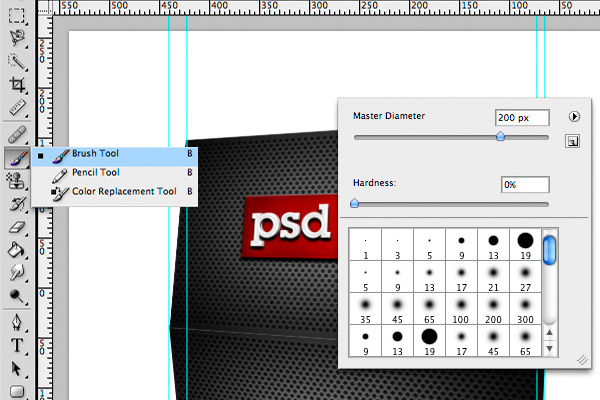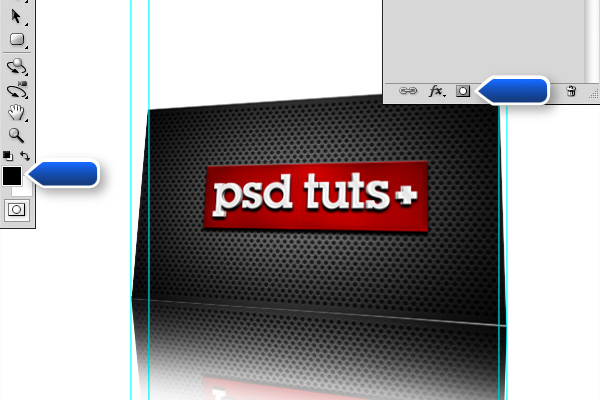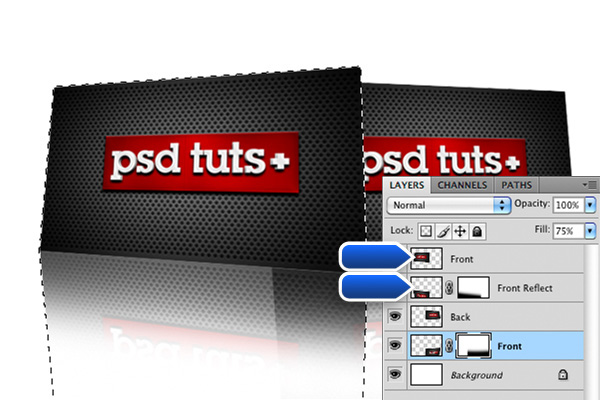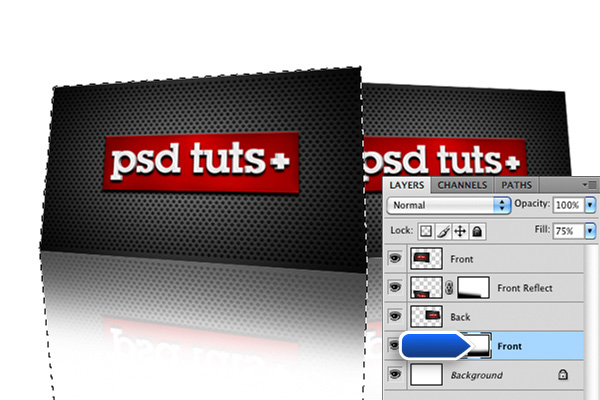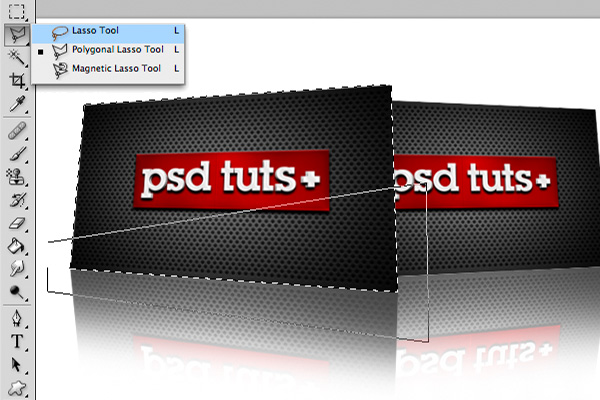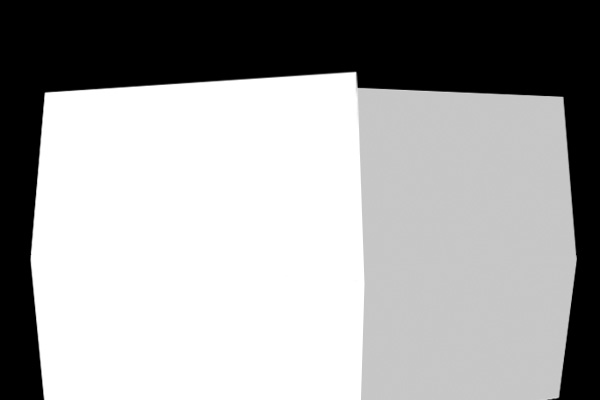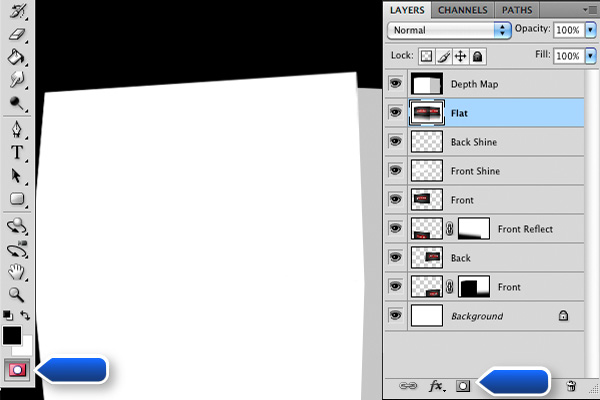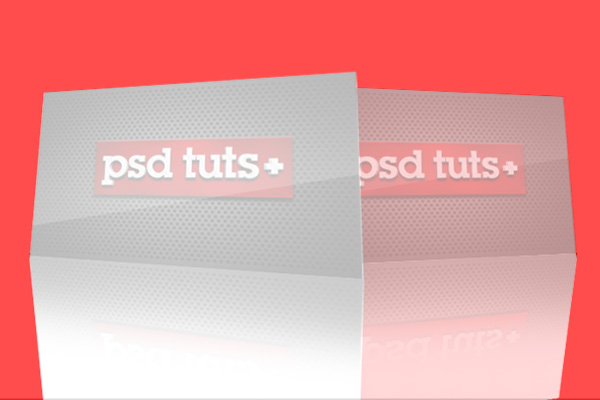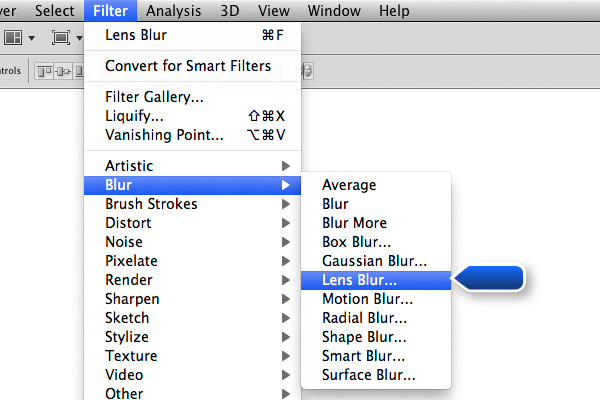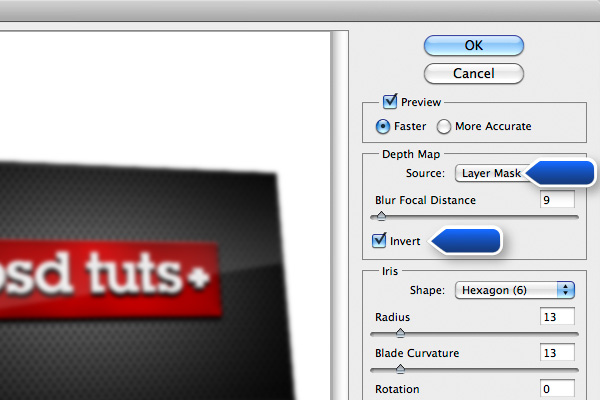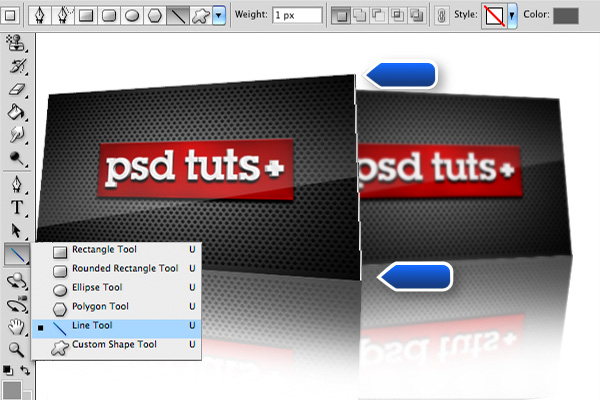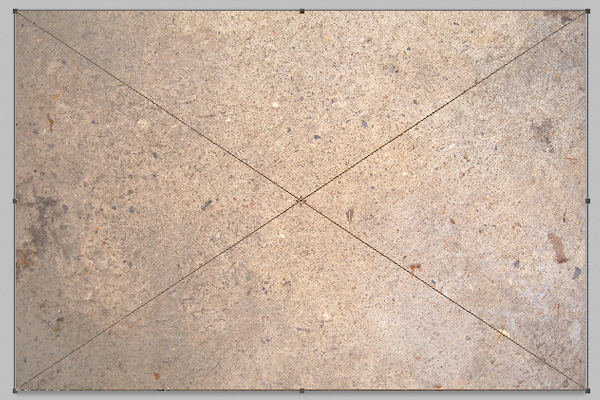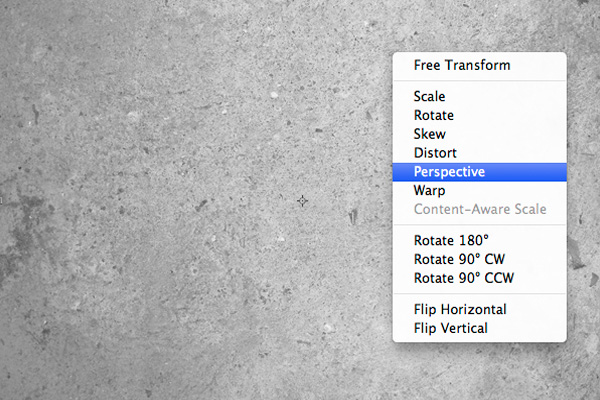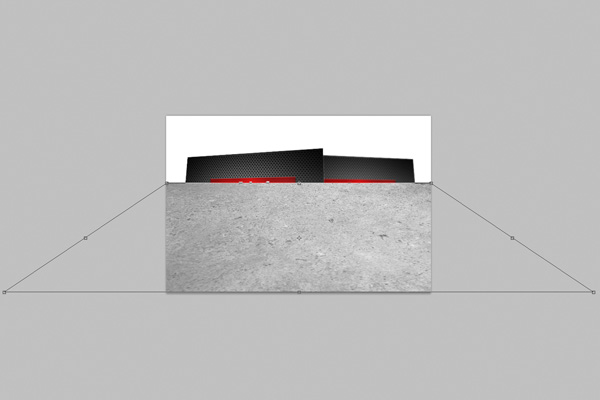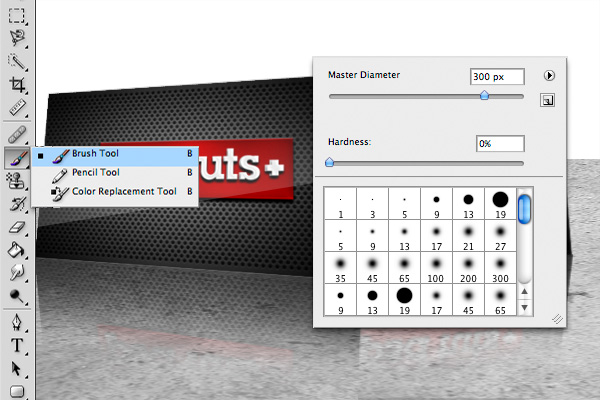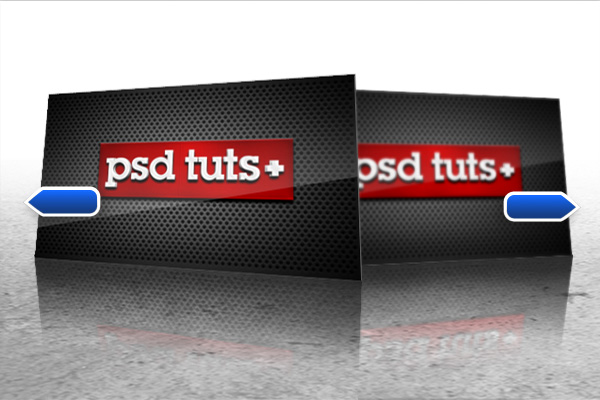tilføje dybdefotografering en 3d - scene med lygteglas tåge,,,,,,, i dag hurtigt tip forelæsning, vil vi vise, hvordan til uddybning af område til en scene, der skaber vi med 3d objekter til at forbedre en præsentation for en klient.,,,, trin 1, skaber et nyt dokument (cmd /ctrl + n) og gøre det 600 pixels med 400 pixels.man kunne naturligvis beslutningen op til 300 dpi for trykte dokumenter, men vi må holde det nede på 72 for denne forelæsning.,, trin 2, så har vi brug for, at en stor del af denne forelæsning på scenen, vores visitkort.vælg fil > sted og vælge dit image.,, læg det på din lærred - - og sørg for at det er stort nok, kunne vi stadig omfang det ned, hvis det ikke passer, men opskalering er noget, vi ikke ønsker at gøre på grund af pixel tab.,, trin 3, nu, for at fordreje det i et vist perspektiv, er du nødt til at omdanne det til et 3d - lag ved hjælp af nye 3d postkort fra lag kommando.vælg din lag og udvælge 3d > ny 3d postkort fra lag.når det er gjort, tager 3d - skifte værktøj i dit værktøj og begynde at pille ved blot at vifte med dit kort i nogen retning.et lignende resultat kan opnås i tidligere udgaver af photoshop ved hjælp af fordreje værktøj eller overslag redskab, men 3d - roter redskab sørger for alt ser ret.,, dit kort, som vist nedenfor.vi vil ikke have for meget hældning, kun en lille virkning.du kan nu trække nogle retningslinjer på hvert hjørne af lag for at forberede de næste skridt, hvis vi skal skabe et billede på et postkort.,, trin 4, anvende den hersker værktøj til at skabe en lige linje, der forbinder de to hjørner til venstre.dette vil bidrage til at skabe en overvejelse, der har samme højde som din 3d - lag, nu blot trække det ned til det næste hjørne og skabe en ny vejledning til den nye kryds.gør det samme for de to resterende hjørner til højre.,, løntrin 5, et andet kort på et nyt lag og navn det " overvejelser ".en let måde at vende dit billede er simple tilføje en " - " operatør, før den højde, dimension.tilpasse den øverste venstre hjørne af overvejelser i den nederste, venstre hjørne af kortet.,, trin 6, presse cmd /ctrl + t, så klik, vil vi være i stand til at bringe forandring menu.,, udvælge og begynde at slæbe din fordrejer ophæng til den relevante knudepunkter, vi lavede med linealen værktøj.,, trin 7, det næste skridt er at gøre det og gennemsigtig.vælg en stor og blød børste ca. 200 pixels.vi kan også bruge den gradient redskab for denne del, men jeg foretrækker den børste, fordi det giver os en lille smule af kontrol, som vi ikke får med gradient værktøj., skaber et nyt lag maske til dette lag ved at klikke på den lille maske ikon i bunden af din palet.vælg det nyligt gjort maske og begynde at børste med en ren sort bund område af overvejelserne.tag uklarhedsværdi på ca. 20% af de få en mere subtil virkning.,, trin 8, ville vi ikke have så meget indgående i vores scene, hvis vi ikke har mindst to elementer i vores 3d plads, så gentager den proces, vi har lige forklaret med et kreditkort.du skal gøre det en smule mindre, da det er længere i z rummet.,, trin 9, eftersom vores overvejelser er gennemsigtig, der er et nyt problem, som kan løses meget hurtigt.det, vi skal gøre, er at dække arealet af den forreste element er overvejelser om det andet.for at gøre dette, cmd /ctrl - klik på det første element forpremiere i farverne og skift + cmd /ctrl - klik på det billede.hvad er der sker, er, at det skaber en ny udvælgelse af de udvalgte lag, og det gør de andre udvalg til den faktiske udvælgelse.,, når deres udvælgelse er klar, vælges den maske af tilbage element er overvejelser og fylde deres udvælgelse med sort.,, trin 10 for at simulere en flot lamineret skinne på dit kort. vi er nødt til at skabe et nyt lag og navn det " skinne ".ved presning cmd /ctrl - klik på forpremiere ikon igen, vælg dit kort og trække en del af det ved hjælp af polygonalt lasso værktøj.- hold alat og begynde at klikke på at skabe deres form, når lukket, det vil trække denne form for den nuværende udvælgelse.,, fylde deres udvælgelse med hvide og maske det som vi maskerede spejlbilledet af masken og børste.bringe uklarhedsværdi ned igen, så det er mere diskret.gentag processen for det andet element, men denne gang presse alt + cmd /ctrl - klik på den forreste element er forpremiere ikon trække det fra valget.trin 11,,, er det nu på tide at tilføje dybdefotografering på vores scene.for dem der ikke ved meget om dybde kort, det er en sort og hvidt kort, der repræsenterer den dybde for hver bestanddel med en værdi, der går fra hvid, sort, hvid er fokuseret elementer.skabe et nyt lag, og fyld den sort, fordi der ikke er noget at være koncentreret om på bagsædet af vores scene.ved hjælp af udvælgelsesmetode, vi drøftede i trin 9, fylde forreste element med hvide og bagfra med grå.du behøver ikke at vælge dine grå, fordi vi vil tilpasse sløre indstillinger i nogle øjeblikke, du skal ikke være bekymret, hvis det er for mørkt eller for bleg.,, trin 12, da den linse sløre virkning kun vedrører et enkelt lag, er vi nødt til at skabe en kopi af vores lag, og én ud af dem.vælg din lag (undtagen dybden kort, vi har lige skabt) og trække dem ind på nye lag ikon i bunden af lag palet.tryk ctrl + e /cmd at samle dem i et enkelt lag eller højre klik og udvælge fusionere lag.at anvende dybde kort på flade lag, ramte cmd /ctrl + en med din dybde kort udvalgte, det vil vælge alt på lag.slå cmd /ctrl + c for at kopiere det, vi skal bruge den på få sekunder.det er en god måde at importere sorte og hvide værdier til en lag maske, blot tilføje et lag maske til flade image, være sikker på at ramme cmd /ctrl + i sort og tryk så klipper hurtigt maske mode ikon på fuldstændig bunden af dit værktøj palet., når hurtigt maske tilstand er aktiveret, tryk ctrl + v cmd /få dybden kort vi har kopieret før, det vil give dig noget.hvis det er i orden, tryk på den hurtige maske mode ikon igen at foretage en udvælgelse ud af det her.klik på lag maske og fylde udvælgelse med hvide.,, trin 13, under den flade lag udvalgte, vælge filter > sløret > linse sløret til at bringe den virkning, indstillinger.,, sørg for, når du ændrer din indstilling, at din kilde er fastsat til " lag maske " i ned menu, og at " og vend " afkrydsningsfelt kontrolleres (af en eller anden grund, photoshop bruger sort, som i stedet fokusere på hvidt), punkt 14, at tilføje dimension til kort, gøre en simpel mørkegrå linje på kanten af det første kort at give indtryk af en ekstruderet lag.,, trin 15. en etage er en god måde at gøre det mere realistisk for øje vil forstå det lettere at visitkort er ikke flyde ud i rummet, men at sidde på jorden.for resten, jeg bruger en konsistens, du kan nemt få, da det har givet i psdtuts + friture.jeg brugte " stonetexture5 jpg ". det, man ikke kan finde i stenen tekstur pakke., trin 16, desaturate det ved at slå cmd /ctrl + forskydning + e, hvis det ikke virker, har du måske brug for at rasterize din lag.vælg lag > rasterize.slå cmd /ctrl + t at bringe forandring værktøjer og udvælge perspektiv.,, omfanget af om den tredje af deres image og bringe den nederste, venstre eller det nederste højre anker punkt for at skabe et perspektiv.,, skridt 17, maske kort efter samme udvælgelsesmetode, vi har brugt en hel del før.,, gå 18, ved hjælp af en stor blød børste, omkring 300px, maske nogle områder, hvor vi ønsker at bløde ud. - træd 19, at tilføje en hurtig skygge i kortene, at skabe et nyt lag maling en sort plet med en blød børste.,, ramte cmd /ctrl + t og strækker ud det roterende, så det passer godt sammen med kortet.,, gå 20, maske ud de overlappende områder og gentage, for det andet kort.,, sidste billede, du måske ønsker at spille med disse miljøer for at få den ønskede virkning, kan du bringe forureningen af jorden lidt ned for at gøre det mindre en gnom.,, her er et lignende forsøg med nøjagtig samme metode.